
前提:pycharm是专业版professional版本,不是社区版。

学生可以用学校官方的邮件地址申请免费的专业版Free educational licenses,网址:https://www.jetbrains.com/community/education/#students。
Linux 服务器:带GPU, 运算速度快。本地pycharm,熟悉的环境,可视化的操作界面。如何在本地pycharm上愉快的利用远程服务器上的GPU资源呢?那就是为pycharm配置远程解释器interpreter。具体操作分服务器端和windows本地端两部分介绍。
Linux 服务器端操作:
- 用putty等工具ssh连接远程Linux服务器,用自己的用户名、密码登录。
- 进入要创建工程的文件夹,如:
cd /nfs/users/.../pycharm_project
3. 在该文件夹内创建一个文件夹,用于存放所有工程文件,如:
mkdir ExploitabilityPrediction
4.进入工程文件夹
cd ./ExploitabilityPrediction
5.为该工程创建一个名为venv的虚拟环境 (不知道如何在linux创建虚拟环境的,百度一下),如:
virtualenv -p python3 venv
6.激活服务器中使用的虚拟环境
source ./venv/bin/activate
7.查看虚拟环境的interpreter路径,该路径在配置pycharm的时候要用到。
which python

8.顺便说一句,远程虚拟环境安装软件包,运行程序,也是要先运行source ./venv/bin/activate激活虚拟环境。
windows操作系统pycharm端操作
1.新建项目,选择合适的存放位置,给项目取名,建议和服务器端保持一致,默认创建新的虚拟环境。
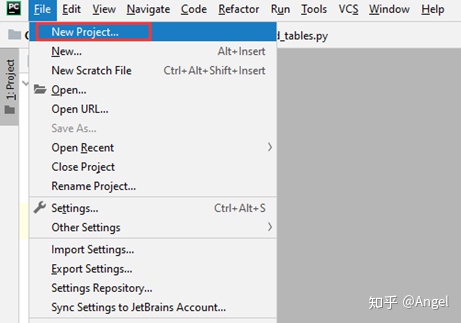
2.Tools > Deployment > Configuration
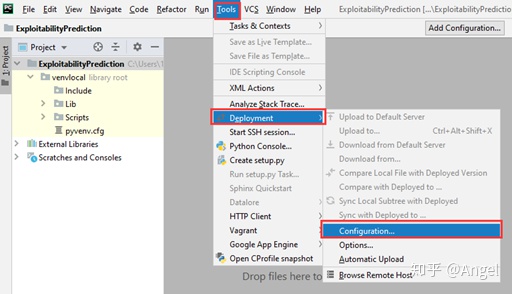
3.新建一个SFTP服务器,名字建议和工程名字保持一致:下图省略步骤3,输入SFTP服务器名字的弹出对话框。最重要的是第7步,root path设置为server端工程文件路径。
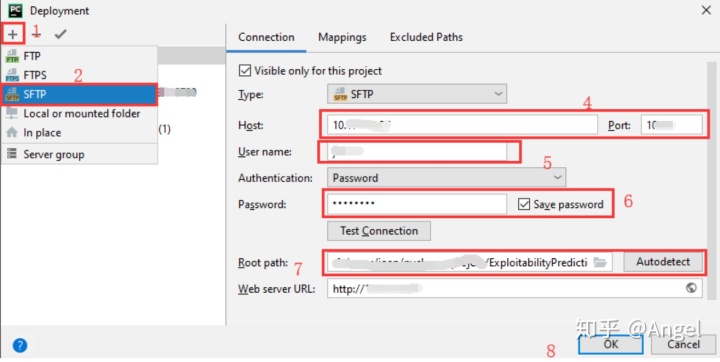
4.继续配置SFTP服务器的Mapping 选项卡。local path填写windows本地端python工程文件夹路径。Deployment path填写 /,表示上一步填写的root path的根目录。
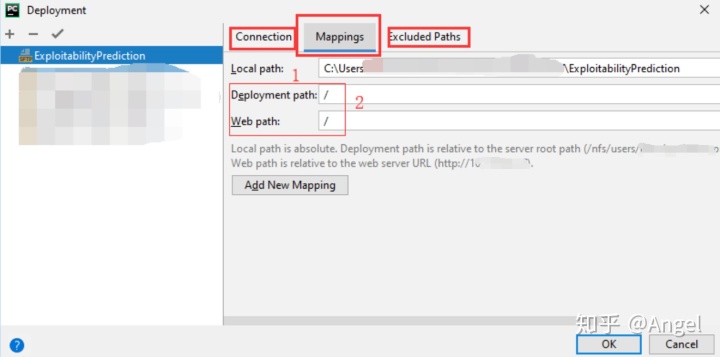
5.继续配置SFTP服务器的excluded paths。表示server 端和windows端不同步的文件夹。我一般会把两边的虚拟环境文件夹不同步,因为两边硬件不一样,安装的包版本等不一样,同步容易造成混乱。也可以根据情况自行添加其他不想同步的文件夹,比如data等。
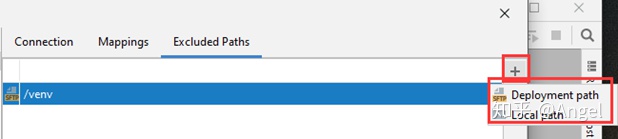

6.点击OK。完成SFTP服务器的配置。
7.Tools > Deployment > Browse Romote Host 可以在pycharm的右边显示远程工程文件夹
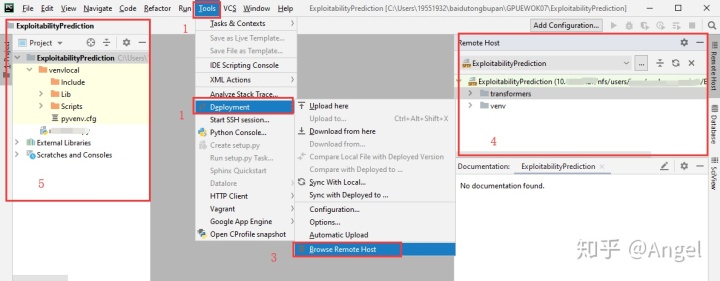
选中远程端文件,右键,点击Download from here可以将远程文件下载到本地。同理,右键本地文件点击,Deployment -> upload to可以上传到已经配置好的SFTP服务器。
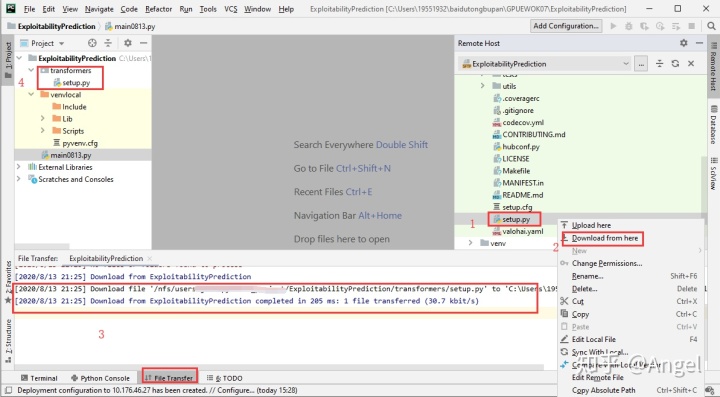
8.pycharm 将本地python工程的解释器interpreter配置为server端的远程interpreter
8.1 pycharm->file->setting->Project Interpreter 点击图中步骤3所示位置的图标->点击add (新建interpreter)
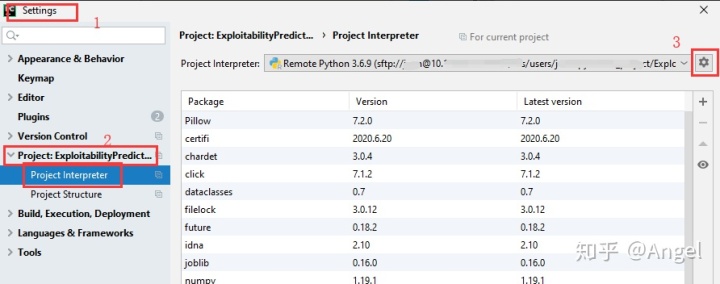
8.2 选择SSH Interpreter,填写相关内容,next
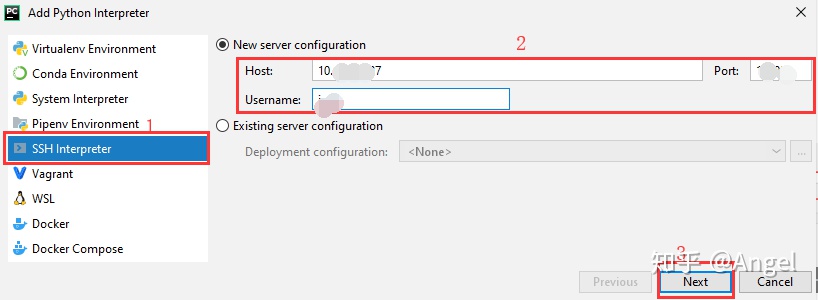
8.3输入密码,next
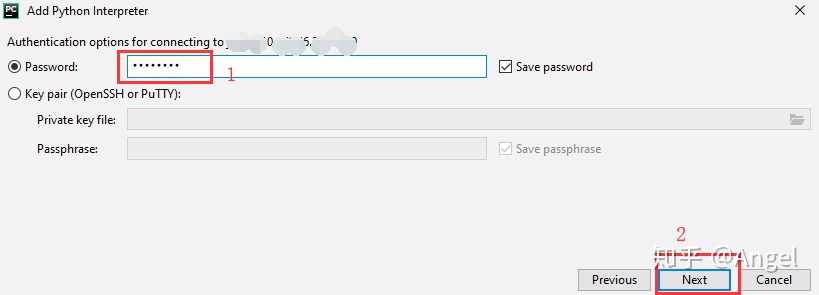
8.4 这一步最重要!
1.填写远程interpreter的路径。是在server端配置的最后一步用which python命令查看到的路径。2.配置远程端和本地端同步文件夹,3、4即两边的工程文件夹。5.是否自动将本地文件上传到server端。可以不选,每次手动右键->deployment ->upload to 6.finish
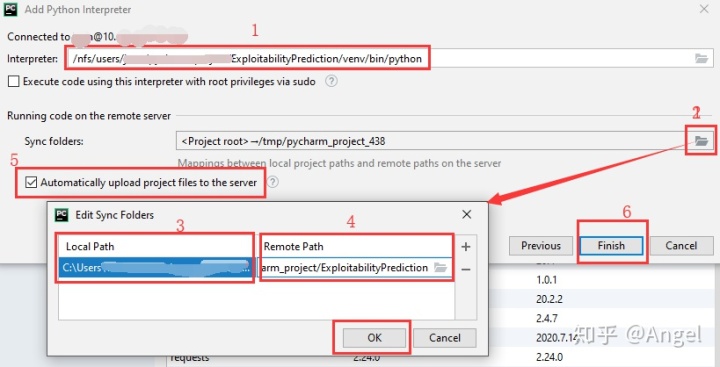
配置成功之后可以发现python console已经是远程interpreter了。
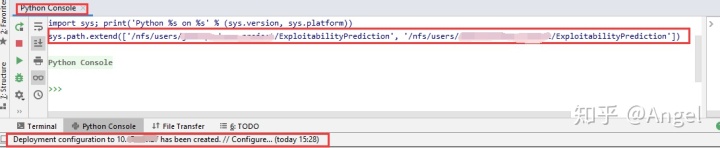
9.通过pycharm ssh连接远程server 的terminal: tool->Start SSH session->选择一个配置好的SFTP服务器即可。
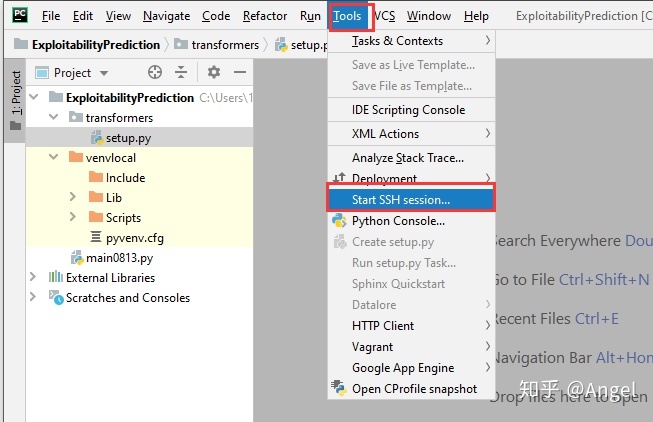
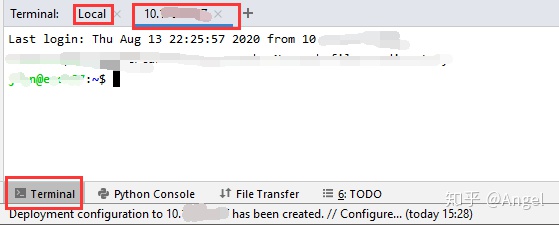
完结,撒花!
参考链接:
https://scientificrat.com/2018/04/12/pycharm%E8%AE%BE%E7%BD%AE%E8%BF%9C%E7%A8%8Binterpreter/




















 5512
5512

 被折叠的 条评论
为什么被折叠?
被折叠的 条评论
为什么被折叠?








